スーパーバイザー 上の Tanzu Kubernetes Grid を Tanzu Mission Control と統合できます。それにより、TMC Web インターフェイスを使用して TKG サービス クラスタを管理できます。
TKG サービス クラスタと Tanzu Mission Control の統合
TKG サービス クラスタを
Tanzu Mission Control および Tanzu Application Platform と統合するための一般的なワークフローは次のとおりです。
| 手順 | 操作 |
|---|---|
| 1 | TKG ワークロード クラスタをプロビジョニングします TKG サービス クラスタのプロビジョニングを参照してください |
| 2 | スーパーバイザー を TMC に登録します |
| 3 | TKG ワークロード クラスタを TMC に接続します 詳細については、Tanzu Kubernetes クラスタのライフサイクルの管理を参照してください |
| 4 | Tanzu Application Platform をインストールします Tanzu Application Platform のドキュメントを参照してください |
スーパーバイザー を Tanzu Mission Control に登録します
スーパーバイザー には、Tanzu Mission Control 専用の vSphere 名前空間 が付属しています。スーパーバイザー を Tanzu Mission Control に登録するには、TMC Agent を vSphere 名前空間 にインストールし、TMC を使用して登録プロセスを完了します。
TMC エージェントを
スーパーバイザー にインストールするには、次の手順を実行します。この手順では、vSphere Client と TMC Web インターフェイスを同時に使用する必要があることに注意してください。
- kubectl 向けの vSphere プラグイン を使用して、スーパーバイザー での認証を行います。
kubectl vsphere login --server=IP-ADDRESS --vsphere-username USERNAME
- 次のように、コンテキストを スーパーバイザー に切り替えます。
kubectl config use-context 10.199.95.59
- 次のコマンドを実行して、名前空間を一覧表示します。
kubectl get ns
- TMC の vSphere 名前空間 には、
svc-tmc-cXXという名前が付けられます(XX は数字)。これが存在し、有効であることを確認します。 - Tanzu Mission Control Web インターフェイスにログインします。
- スーパーバイザー を Tanzu Mission Control に登録します。管理クラスタの Tanzu Mission Control への登録を参照してください。
- Tanzu Mission Control Web インターフェイスを使用して、 画面で選択できる スーパーバイザー の登録 URL をコピーします。
- 必要に応じて、Tanzu Mission Control が必要とする スーパーバイザー のファイアウォール ポート(通常は
443)を開きます。クラスタ エージェント拡張機能によって確立される送信接続を参照してください。 - vSphere Client を使用して、vSphere IaaS control plane 環境にログインします。
- [ワークロード管理] を選択してから、ターゲットの スーパーバイザー を選択します。
- [構成] を選択し、 の順に選択します。
- [登録 URL] フィールドに登録 URL を貼り付けます。
- [登録] をクリックします。
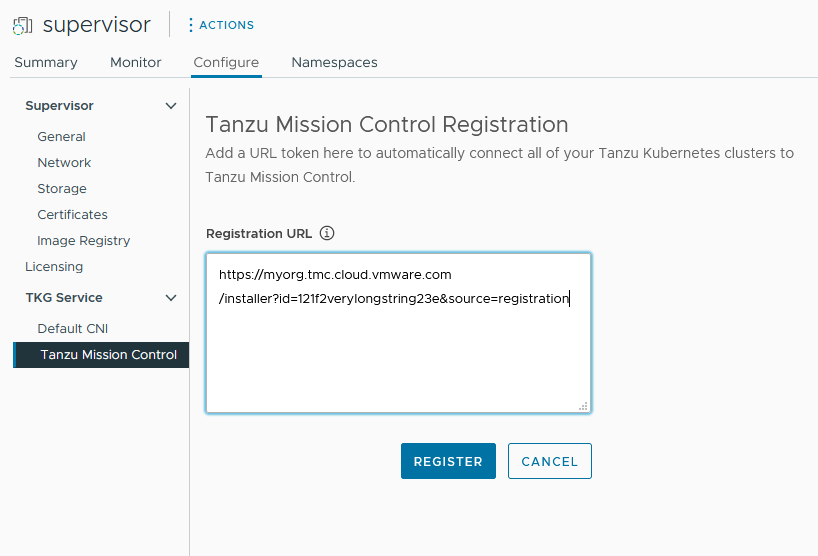
スーパーバイザー が TMC に登録されたら、TMC Web インターフェイスを使用して TKG クラスタをプロビジョニングおよび管理します。手順については、Tanzu Mission Control のドキュメントを参照してください。
スーパーバイザー からの Tanzu Mission Control エージェントのアンインストール
スーパーバイザー から Tanzu Mission Control エージェントをアンインストールするには、vSphere with Tanzu におけるスーパーバイザー クラスタからのクラスタ エージェントの手動削除を参照してください。